¿Mi iPhone no se escucha en llamadas?
Antes de enviar el iPhone a reparación, asegúrese de que su iPhone no tiene activado el modo No molestar y de que no está bloqueado en modo auricular. También debe asegurarse de que su iPhone no está en modo silencioso, que no ha bloqueado ningún número y que todos los tonos personalizados funcionan correctamente.
Aquí hay algunos consejos para comprobar todos los ajustes de tono de llamada iPhone y reparar el problema de tono de llamada en iPhone.
Con este potente software, puede reparar el iPhone que ya no suena sin pérdida de datos. Es 100% seguro y es tan fácil que puede arreglar móvil en casa.

- 1. Reparar el iPhone en pocos clics [Recomendado]
- 2. Desactivar el modo No molestar
- 3. Comprobar que su iPhone no está atascado en el modo de auriculares
- 4. Comprobar si los tonos personalizados no funcionan
- 5. Asegurarse de que el número no está bloqueado
- 6. Desactivar el modo silencioso
- 7. Aumentar el volumen de su iPhone
- 8. Forzar el reinicio de su iPhone
1. Reparar el sistema operativo iPhone
Si su iPhone deja de sonar cuando se le llama y esto ocurre desde la actualización de iOS, es un error del sistema iOS. En este caso, se recomienda reparar el sistema iOS con la herramienta de reparación de iOS -iMyFone Fixppo. Es un software que ayuda a resolver el error de tono de llamada en el iPhone sin ningún isque de pérdida de datos.
- Con tres modos de reparación, la tasa de éxito del problema de tono de llamada iPhone es alta.
- Es muy fácil de usar, sin el conocimiento necesario. Puede resolver el problema de tono de llamada iPhone en casa.
- Es compatible con todas las versiones de iOS y todos los modelos de iPhone. Incluido el más reciente iOS 18 Beta.
¿Cómo eliminar el problema que iPhone no suena con iMyFone Fixppo?
Paso 1 : Descargue y ejecute iMyFone Fixppo y elija "Modo Estándar". Conecte el iPhone al ordenador con el cable USB.

Paso 2 : Descargue el firmware correspondiente a la versión de su dispositivo. Haga clic en el botón "Descargar".

Paso 3 : Haga clic en "Iniciar reparación estándar" para iniciar la reparación. Espere unos minutos, su iPhone vuelve a la normalidad. Ahora puede desconectar el dispositivo y está listo para su uso. El error se resolverá.

2. Desactivar el modo No molestar
Si su iPhone está en modo No molestar, se silencia y limita las vibraciones y las indicaciones visuales cuando no desea ser molestado, por ejemplo, por la noche. Y tu iPhone cambia directamente al correo de voz. Lo mismo ocurre si tienes activado un modo Focus para bloquear las llamadas en iOS 15/16/17.
Para comprobar si ha activado el modo No molestar o Foco:
Paso 1 : Deslice hacia abajo desde la esquina superior derecha de la pantalla del iPhone para abrir el centro de control.
Paso 2 : Compruebe el icono de la luna creciente al lado del control del brillo - si dice No molestar, Conducir, Dormir o algo similar, se activa.
Paso 3 : Pulse este botón para desactivar el modo No molestar o Foco en iPhone.
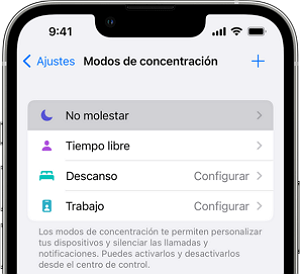
Nota :
Algunas llamadas pueden pasar por el modo No molestar en iOS si establece excepciones para números de teléfono específicos. Si ya no recibe notificación mensaje en iPhone, también puede intentar desactivar el modo No molestar para repararlo.
3. Comprobar si su iPhone está atascado en el modo de auriculares
Es posible que su iPhone se atasca en el modo de auriculares, lo que significa que el tono de llamada de su iPhone se envía a un dispositivo que no está realmente conectado, por ejemplo, auriculares que no están conectados o Bluetooth dispositivo que no está activado.
Aquí hay algunos trucos que puedes probar para despertar la conexión de audio de tu iPhone para que el tono funcione correctamente:
- Conectar y quitar los auriculares de nuevo en su iPhone para que iPhone reconozca que no hay auriculares conectados.
- Asegúrese de que no está conectado a otro dispositivo por Blutooth. Visualice el centro de control y pulse el icono Airplay en el panel Música. Parece un triángulo con tres círculos. Y si algo más que el iPhone está seleccionado, elija el iPhone.
- Active y desactive el modo avión pulsando el icono del avión en el centro de control.
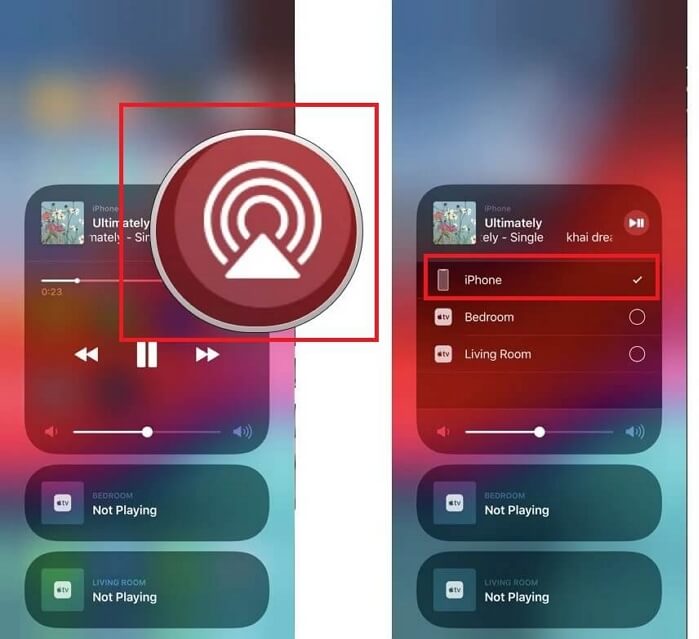
4. Comprobar si los tonos de llamada personalizados iPhone no funcionan
Si el iPhone no suena para un número específico y el contacto no está bloqueado, comprueba si es un tono de llamada personalizado que hayas configurado no funciona.
Puede cambiar el tono de llamada de un contacto a través de la aplicación Teléfono.
Paso 1 : Abra la aplicación Teléfono y pulse Contactos en la parte inferior, y luego seleccione el contacto cuyo tono de llamada desea cambiar.
Paso 2 : Pulse Editar en la esquina superior derecha de la página de contacto. Pulse Tono de llamada y seleccione un tono de llamada no personalizado de la lista de opciones disponibles. Haga una llamada de prueba para ver si su iPhone todavía no suena.
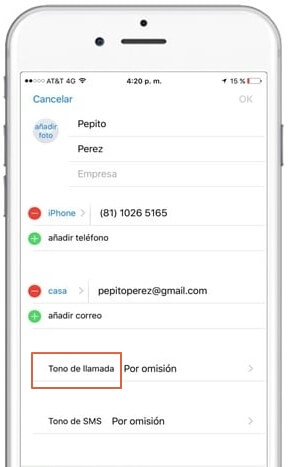
5. Asegúrese de que el número no está bloqueado
Usted es capaz de bloquear un número específico en el iPhone, que es conveniente para las llamadas de telemarketing y spam. Si el tono de llamada iPhone no funciona, es posible que el número se bloquea accidentalmente y se olvidó de desbloquearlo.
Paso 1 : Abra Ajustes en iPhone y pulse Teléfono.
Paso 2 : Desplácese hacia abajo para seleccionar Contactos bloqueados. Si hay alguien en esta lista que no debería, desplácese a la izquierda y pulse Desbloquear.
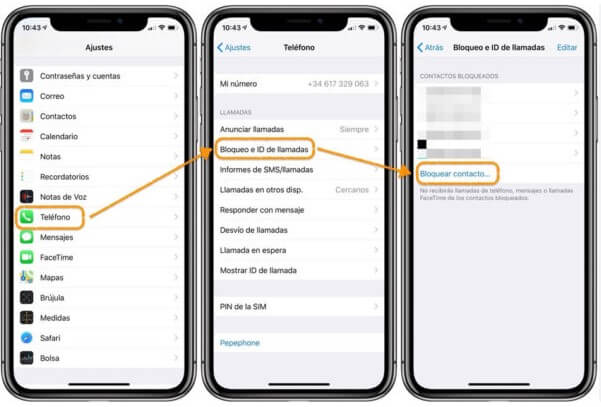
6. Desactivar el modo silencio
Si el tono de llamada del iPhone no funciona, asegúrate de que el interruptor Tono/Silencio del iPhone no esté en la posición Silencio. Puede encontrar el interruptor Tono/Silencio de su iPhone en el lado izquierdo del teléfono, por encima de los controles de volumen.
Debe estar más cerca de la pantalla. Si está inclinado (con una banda roja visible), se ajusta a silencioso.
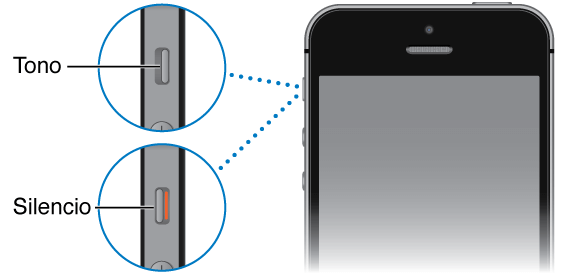
7. Aumentar el volumen de su iPhone
Es posible que el volumen del tono de llamada iPhone sea demasiado bajo para oírlo. Puede aumentar el volumen de su iPhone y ver si el tono de llamada funciona correctamente.
Pulse el botón del volumen + en el lado izquierdo del teléfono hasta que escuche algo.
A continuación, puede comprobar si el tono de llamada de su iPhone no funciona escuchando música. Si oyes ruido, el problema es que el volumen del tono es bajo. De lo contrario, el tono de tu iPhone no funciona.
8. Forzar el reinicio de su iPhone
El error o problema del sistema iOS debido a la actualización de software puede causar el problema de tono en su iPhone. Una solución más simple es reiniciar el iPhone para reiniciar todo el proceso.
Para facilitar su uso de una manera más intuitiva, también hemos preparado el siguiente vídeo para forzar el reinicio del iPhone:
Si esto no funciona, ir a la solución ultra para reparar el sistema iOS sin pérdida de datos.
Conclusión
Entre todas las soluciones, iMyFone Fixppo se destaca por su gran potencia de arreglo. Si se encuentra otras fallas del sistema iOS, como pantalla verde en iPhone, o iPhone se enciende y se apaga continuamente, también puede probarlo.
Si ninguno de los otros trucos de solución de problemas ha resuelto tu problema no se oye el iPhone cuando se te llama, es probable que tenga un problema de hardware o un puerto tostado.
Puedes ponerte en contacto con el Soporte técnico de Apple y concertar una cita para que alguien la examine en persona.


